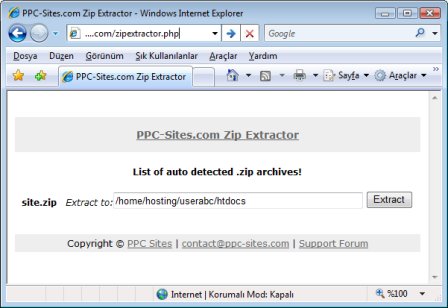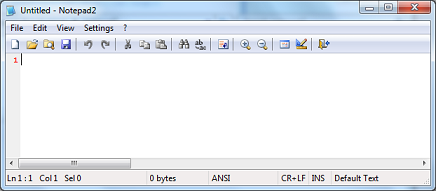Hoşgeldiniz
Websitemdeki popüler sayfalardan bazıları:
Aydın Coşkuner Hakkında Kısaca
1982'de Konya'da doğdum. Aynı ilde Orgeneral Bedrettin Demirel İlkokulu'nu ve Selçuklu Anadolu Lisesi'ni bitirdim. 1999'da Ortadoğu Teknik Üniversitesi Elektrik-Elektronik Mühendisliği bölümünü kazandım ve 2003'te mezun oldum. Yine Ortadoğu Teknik Üniversitesi Elektrik-Elektronik bölümünde bilgisayar alanında yüksek lisans öğrenimimi 2006 yılında tamamladım. Bu süre zarfında (2003-2007) Ankara'da Tübitak-SAGE'de Sayısal Elektronik Mühendisi olarak çalıştım. Daha sonra askerliğimi 2007-2008 yıllarında yedek subay olarak yaptım. 2008'de Elektronik Tasarım Otomasyonu (EDA- Electronic Design Automation) alanında Dünya lideri olan Synopsys şirketinde çalışmaya başladım. Burada 2011 Şubat ayına kadar Synplify DSP (Synphony HLS) yazılımının geliştirilmesine katkıda bulundum. 2011 yılında elektronik tasarım ve yazılım vb. konularda Ar-Ge tabanlı ürün geliştirmek üzere Ankara'da PoliTekno Ltd. Şirketini kurduk. Bilkent Cyberpark'taki (Teknokent) bulunan ofisimizde çeşitli firmalara elektronik kartlar, IOT uzaktan gözlem birimleri, sinyal işleme donanımları gibi ürünler geliştirdik. Ticari sebeblerden ötürü firmamızın faaliyetleri sona erdi. Daha sonra radar temelli ürünler geliştiren RST firmasında 2015 yılına kadar çalıştım. Burada Meteoroloji Radarı gibi ürünlerin donanım ve yazılımlarının geliştirilmesine katkı sağladım. Şu anda Ankara'da bir savunma sanayi şirketinde uydu teknolojileri üzerinde çalışmaktayım.
Hakkımda daha fazla yer:
- Blog'uma son eklenenler (Blog yazılarıma gitmek için buraya tıklayın):
Yeni Websitem Kullanıma Hazır
Zip Extractor
Bu siteyi aslında sadece bilgisayarımda hazırlayıp deniyorum (bunun için Bitnami kullanıyorum). Daha sonra siteyi ftp kullanarak barındırdığım sunucuya yüklüyorum. Aslında Dokuwiki php ile çalıştığı için doğrudan internetten de değiştirebilirim. Ama daha siteyi ve dokuwikiyi deneme aşamasında olduğum için şimdilik böyle devam edeceğim.
Fakat sitenin boyutu büyümeye başladıkça, siteyi ftp programı ile yükleme süresi çok artmaya başladı. Çünkü Dokuwiki kullanırken dosya sayısı fazla oluyor (gülü seven dikenine katlanır ![]() ).
).
Fakat php ile dosya yüklenebildiğini bildiğim için ufak bir google aramasından sonra bu iş için çok güzel bir php kodu buldum. Zip Extractor tek bir php dosyası ile istediğim işi yapıyor.
- Siteyi önce zipliyorum.
- zipextractor.php dosyasını ve sitemin ziplenmiş halini upload ediyorum.
- Daha sonra tarayıcımda php dosyasınının adresini yazıyorum.
- Tek zip dosyası yüklediğim için hazır olarak yazılı geliyor ve Extract butonuna tıklıyorum.
- Daha sonra zip ve php dosyalarını siliyorum ki sitem hacklenmesin.
Aşağıdaki resim php kodun çalışmasını gösteriyor:
Kullanmak isteyenler resme tıklayarak bu süper aracı indirebilirler.
Windows 7'de Notepad Yerine Notepad2 Kullanmak
Uzun zaman bekledikten sonra bilgisayarıma Windows 7 kurmaya karar verdim ve bugün kurdum. Windows 7 gerçekten birçok yenilik getirerek kullanımını kolaylaştırmış. Örneğin eskiden bir ekran görüntüsü almak için birkaç iş yapmak gerekirken şimdi bunun için yazılım sunuyor. Fakat Notepad programının hala değişmediğini görünce hayal kırıklığına uğradım.
Windows XP'de yaptığım gibi Notepad yerine Notepad2 (ücretsiz) programını kullanmaya karar verdim. Fakat Windows XP'deki gibi C:/Windows/System32/dllcache klasörü içerisine Notepad2'yi koyarak bu sorunu çözmenin mümkün olmadığını gördüm, çünkü bu klasör Windows 7'de yok!
Biraz araştırdıktan sonra şu makale'deki işlemleri yaptım fakat bu sefer de herhangi bir txt dosyasını açtığımda Windows cannot access specified device, path or file gibi bir hata vermeye başladı. Onun için makalede anlatılan yerine her program için uygulanabilecek bir method ile bunu çözdüm. Burada bu methodu anlatacağım.
- Öncelikle Notepad2'yi bilgisayarınıza programcısının sitesinden indirin (64 bit Windows için 64-bit versiyonunu indirin)
- İndirdiğiniz zip dosyasının içindeki tüm dosyaları istediğiniz bir dizine koyun (örneğin Notepad2 programı bu işlem sonrasında şurada olsun → C:/kurulumsuz/notepad2/Notepad2.exe )
- Daha sonra yeni bir txt dosyası oluşturup sağ tuş menüsünden “Birlikte Aç” → “Varsayılan Programı Seç” (“Open With” → “Choose Default Program”) seçeneğini seçin
- Gelen pencerede “Gözat” (Browse) seçeneği ile daha önce hazırladığımız Notepad2.exe programını seçin (C:/kurulumsuz/notepad2/Notepad2.exe). Daha sonra “Bu tür dosyaları acmak için her zaman seçili programı kullan” (Always use the selected program to open this kind of file) seçeneğini işaretli hale getirin ve tamam'a basın.
Bu işlemleri başarıyla tamamladıysanız artık herhangi bir txt dosyasını açtığınızda Notepad2 açılacaktır. Benim gibi güle güle kullanın :)